Quelle version de la plate-forme Android est utilisée par mon Samsung Galaxy Note 5 ?
Système d'exploitation mobile Android
Le Samsung Galaxy Note 5 fonctionne avec la version 5.1.1 Lollipop (N920W8VLU1AOGD)
de la plate-forme Android™. Quand une nouvelle mise à jour sera disponible, cette page contiendra les renseignements relatifs à l’obtention de cette mise à jour.
Note : Le contenu des écrans et les paramètres disponibles peuvent varier en fonction
de votre fournisseur de services sans fil et de la version du système Android installé
sur votre téléphone intelligent.
■ Android sur votre appareil
1. À partir de l’écran d’accueil, touchez Appli. ![]() .
.
2. Touchez Paramètres ![]() .
.
3. Faites défiler le menu et touchez À propos de l'appareil ![]() dans la rubrique Système.
dans la rubrique Système.
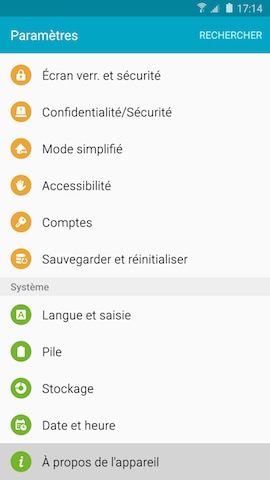
4. Touchez Infos logiciel pour accéder à la version du système d'exploitation Android,
à la version de la bande de base, à la version Kernel, au numéro de version, etc.
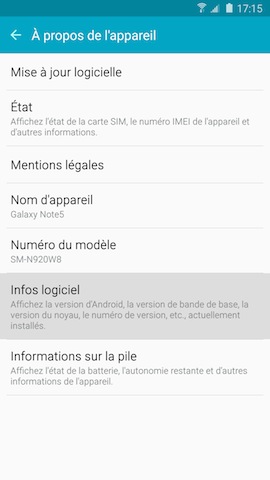
5. La Version Android et la Version de la bande de base vous indiquent la version du système
d'exploitation mobile Android installé sur votre appareil.
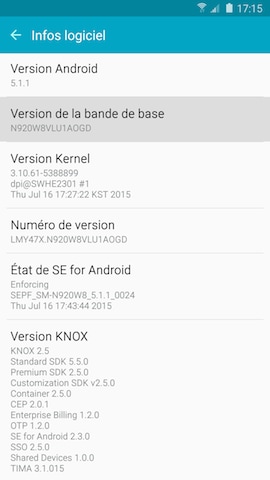
■ Recherchez des mises à jour pour votre appareil
1. À partir de l’écran d’accueil, touchez Appli. ![]() .
.
2. Touchez Paramètres ![]() .
.
3. Faites défiler le menu et touchez À propos de l'appareil ![]() dans la rubrique Système.
dans la rubrique Système.
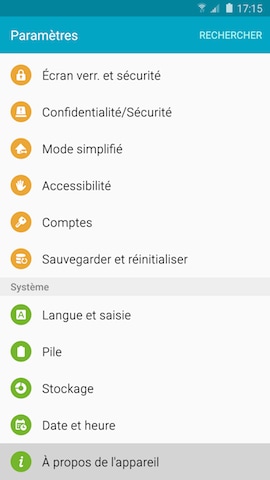
4. Touchez Mise à jour logicielle.
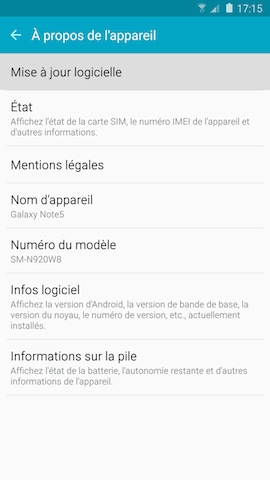
5. Touchez Mettre à jour maintenant.
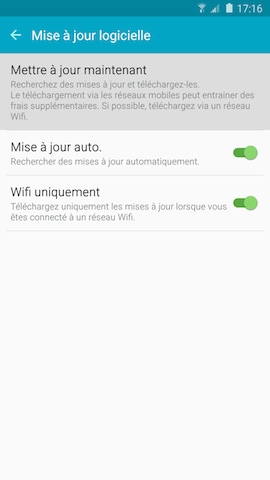
Note :
Votre appareil est configuré par défaut pour rechercher d'éventuelles mises à jour
du système Android. Il est donc plus que probable que votre téléphone intelligent
vous indiquera que « Les dernières mises à jour ont déjà été installées ».
Dans ce cas-là, appuyez sur la touche Retour pour revenir à l'écran précèdent. Sinon,
si une mise à jour est disponible, suivez les instructions qui s'afficheront à l'écran
(il vous sera simplement demandé de valider la mise à jour, le reste étant géré
automatiquement par votre téléphone intelligent).

Nous vous remercions pour votre commentaire
Veuillez répondre à toutes les questions.
